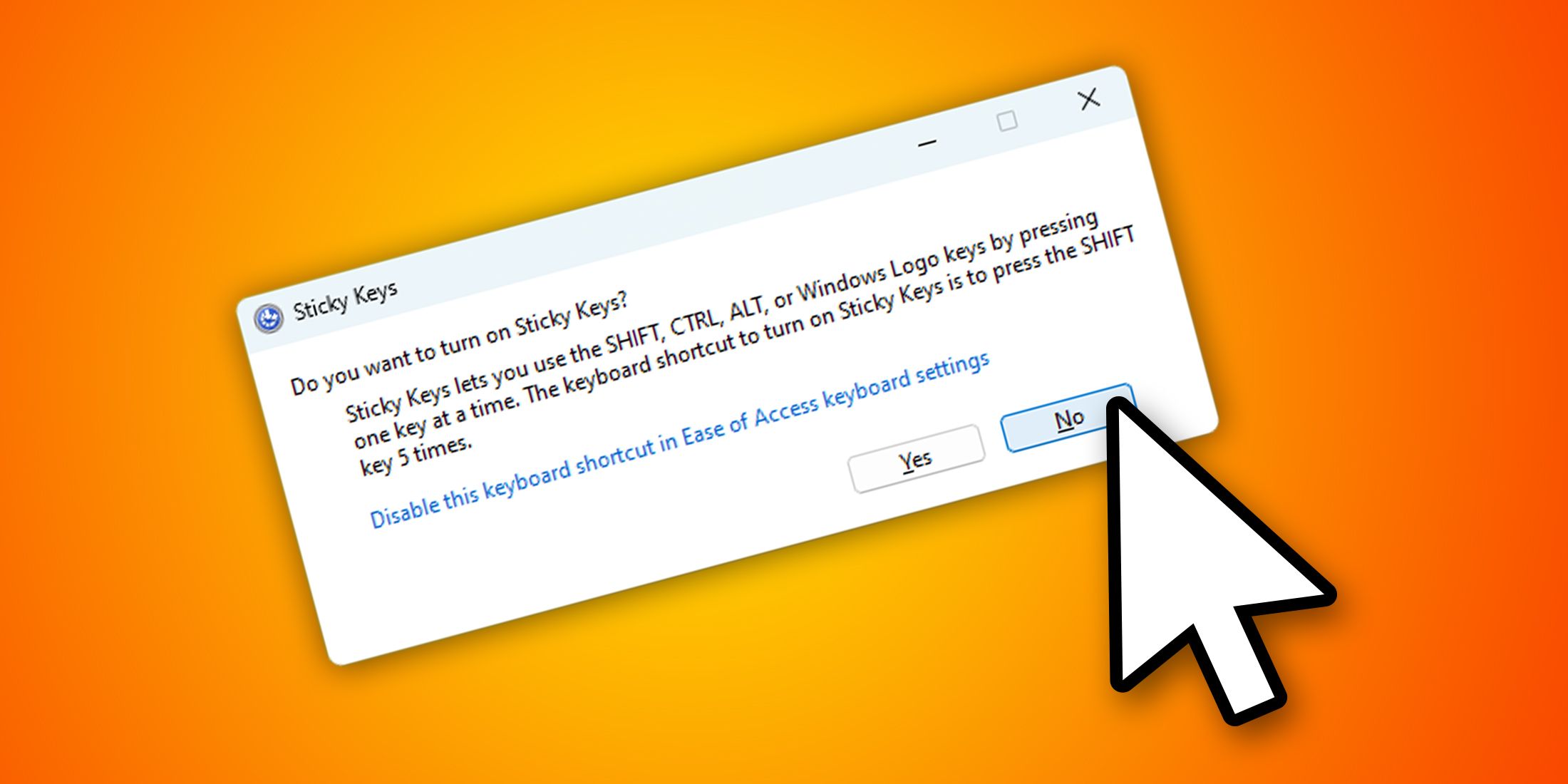
Основные моменты
- Sticky Keys может быть случайно включен или мешать работе пользователей, не имеющих специальных возможностей.
- Отключите залипание клавиш, нажав пять раз клавишу Shift, в меню настроек или навсегда с помощью настроек подстраницы.
- Липкие клавиши помогают пользователям печатать, упрощая использование сочетаний клавиш, снижая нагрузку, обеспечивая набор текста одной рукой и обеспечивая доступность в играх.
В этом тексте приведены инструкции о том, как отключить функцию «Залипание клавиш» в Windows 10. Первый метод описывает, как временно отключить ее с помощью меню «Пуск» и приложения «Настройки». Второй метод объясняет, как отключить сочетание клавиш «Залипание клавиш», чтобы гарантировать, что оно не будет включено случайно. Третий метод предполагает постоянное отключение этой функции путем перехода в дополнительные настройки. Кроме того, в тексте содержится краткое объяснение того, что такое Sticky Keys и чем они могут быть полезны определенным пользователям. В целом, этот текст информативен и прост для понимания, что делает его отличным ресурсом для тех, кто хочет отключить залипание клавиш в Windows 10.
Купил акции по совету друга? А друг уже продал. Здесь мы учимся думать своей головой и читать отчётность, а не слушать советы.
Бесплатный телеграм-каналSticky Keys — это функция, выпущенная еще в апреле 1988 года, причем Macintosh System 6 стал первым носителем этой функции. По сути, он позволяет нажимать несколько клавиш для одной команды.
Несмотря на то, что переключатель предназначен для облегчения использования клавиатуры для людей с ограниченными возможностями передвижения, неудобное расположение переключателя вместо этого вызывает разочарование в типичных сценариях использования.
Случайная активация Sticky Keys происходит редко, но их отключение может создать больше неудобств, особенно при доступе к настройкам системы без четкой цели. Вот как отключить залипание клавиш, чтобы вы могли продолжать использовать клавиши Shift по назначению.
Зачем отключать липкие клавиши?
Sticky Keys — это функция, которую некоторые люди считают полезной, но для многих других предпочтительным вариантом является ее отключение. Это решение необходимо не всем, особенно тем, кто не использует эту функциональность в целях доступности.
- Случайная активация. Залипающие клавиши можно случайно активировать, нажав клавишу Shift пять раз подряд. Эта непреднамеренная активация может нарушить ваш рабочий процесс, особенно если вы печатаете или играете.
- Вмешательство в игру. Геймеры часто нажимают несколько клавиш одновременно, и залипание клавиш может мешать этому, вызывая неожиданное поведение во время игры. Отключение гарантирует, что вы сможете играть без перебоев и неожиданных всплывающих окон.
- Нарушения рабочего процесса. Для пользователей, которые полагаются на сочетания клавиш и часто используют клавиши-модификаторы, залипание клавиш может стать неприятностью. Это меняет способ работы этих клавиш, что приводит к путанице и нарушению рабочего процесса.
- Простота использования. Некоторые пользователи просто предпочитают традиционный способ одновременного нажатия клавиш, а не последовательного. Sticky Keys может усложнить задачи для этих пользователей, что делает отключение этой функции более эффективным.
- Предотвращение неправильного использования. В общих средах, таких как офисы или школы, кто-то другой может включить Sticky Keys, что приведет к путанице для следующего пользователя. Отключение этой функции может предотвратить эту проблему, обеспечивая единообразную работу для всех.
3 способа отключить залипание клавиш
-
Способ № 1: нажмите клавишу «Shift» пять раз
-
Способ № 2: меню настроек
-
Способ № 3: навсегда отключить залипание клавиш
Способ №1: нажмите клавишу «Shift» пять раз.
Точно так же, как вы можете активировать залипающие клавиши с помощью быстрой последовательности сдвигов, вы также можете деактивировать их, нажав клавишу Shift пять раз подряд и прослушав звуковые сигналы подтверждения.
Пятый звуковой сигнал звучит более низко, чем остальные, сигнализируя об успешном отключении липких клавиш.
Способ №2: Меню настроек
Если ваши сочетания клавиш (особенно «залипающие клавиши») работают неправильно, возможно, вам будет полезно вместо этого попробовать косвенный подход. Вот как:
- Откройте меню «Пуск» и введите «Настройки», чтобы открыть его.
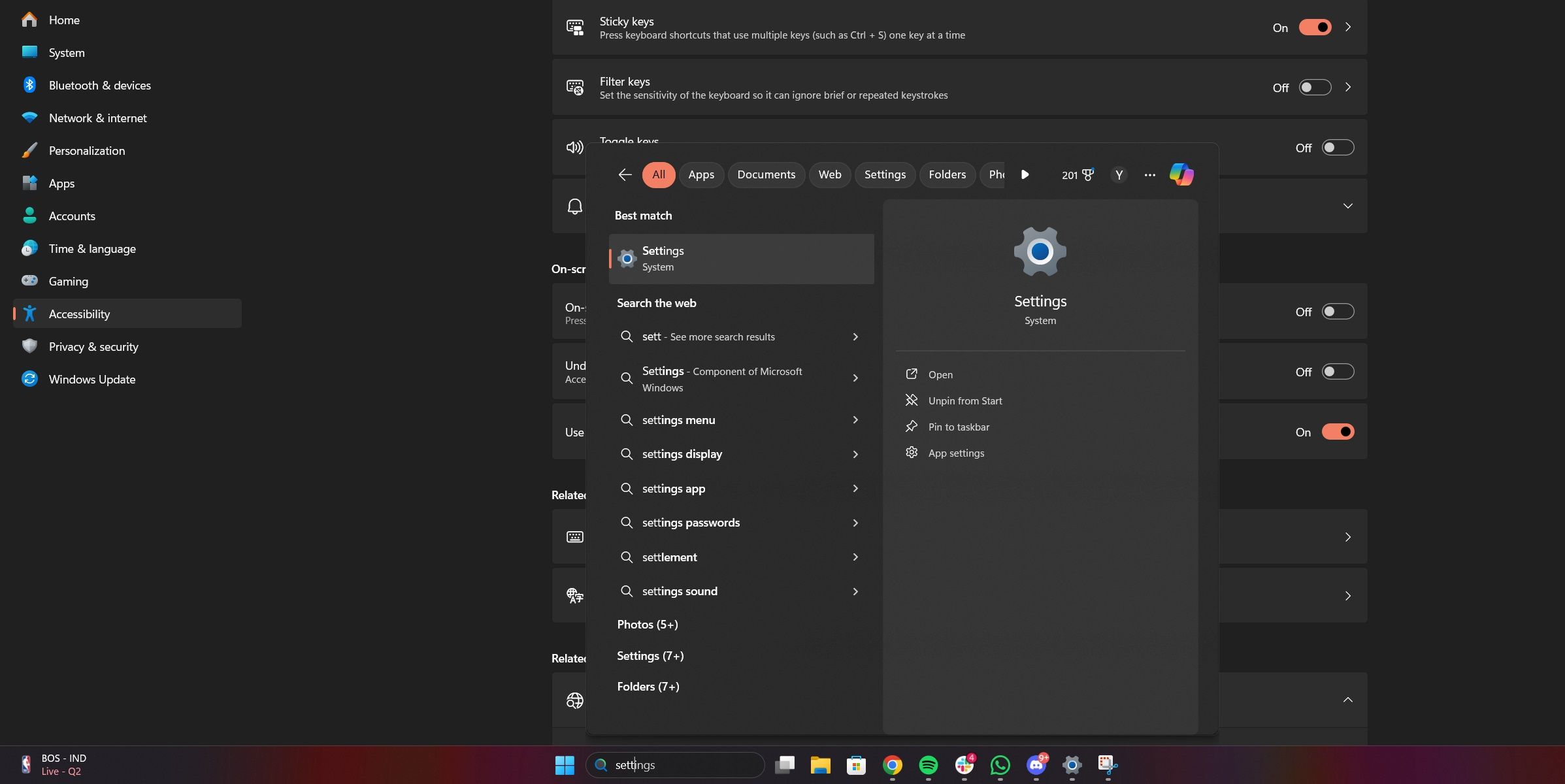
- В строке поиска введите Sticky Keys и перейдите на страницу.
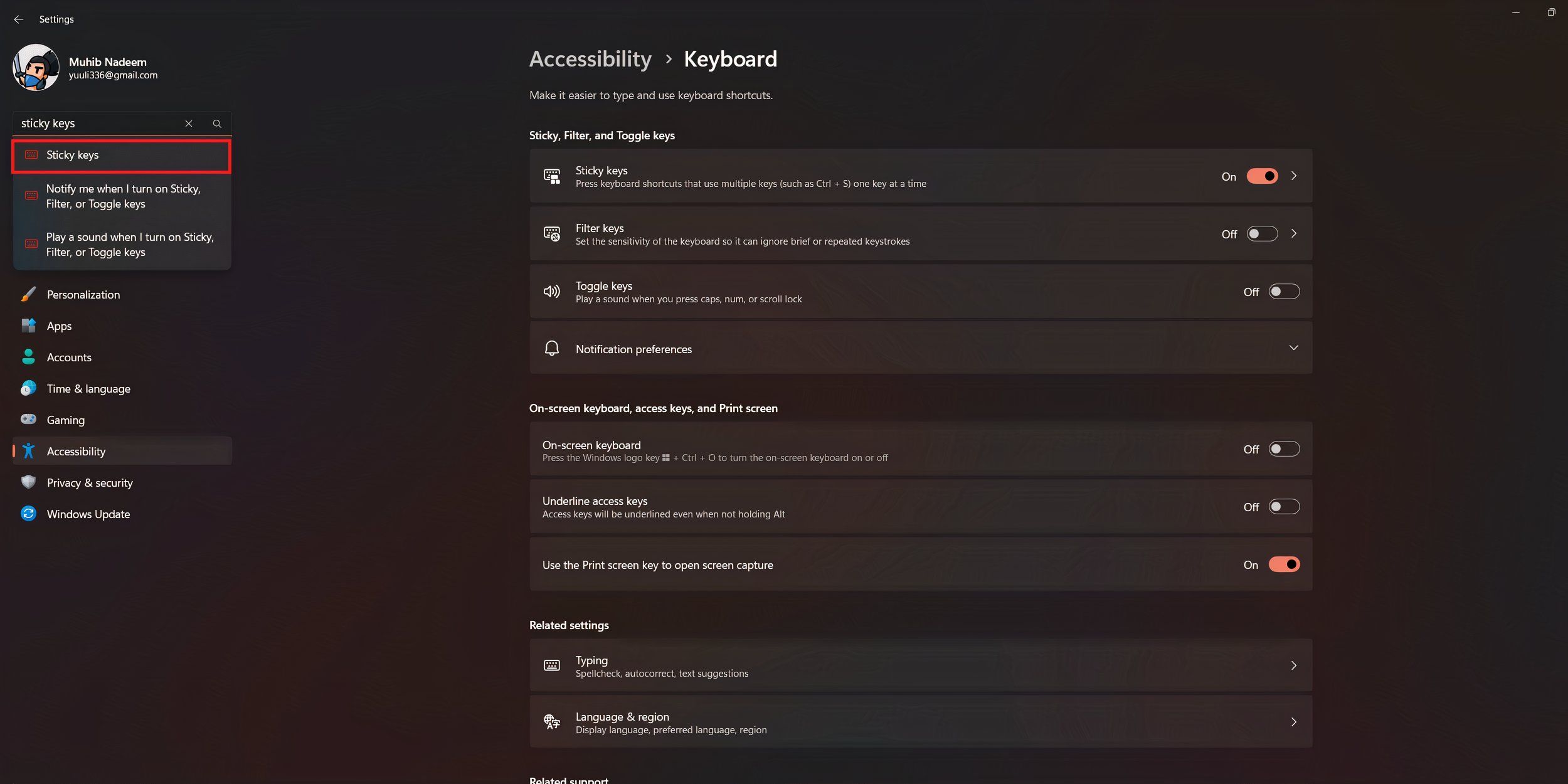
- Здесь просто отключите переключатель Залипание клавиш, и все готово!
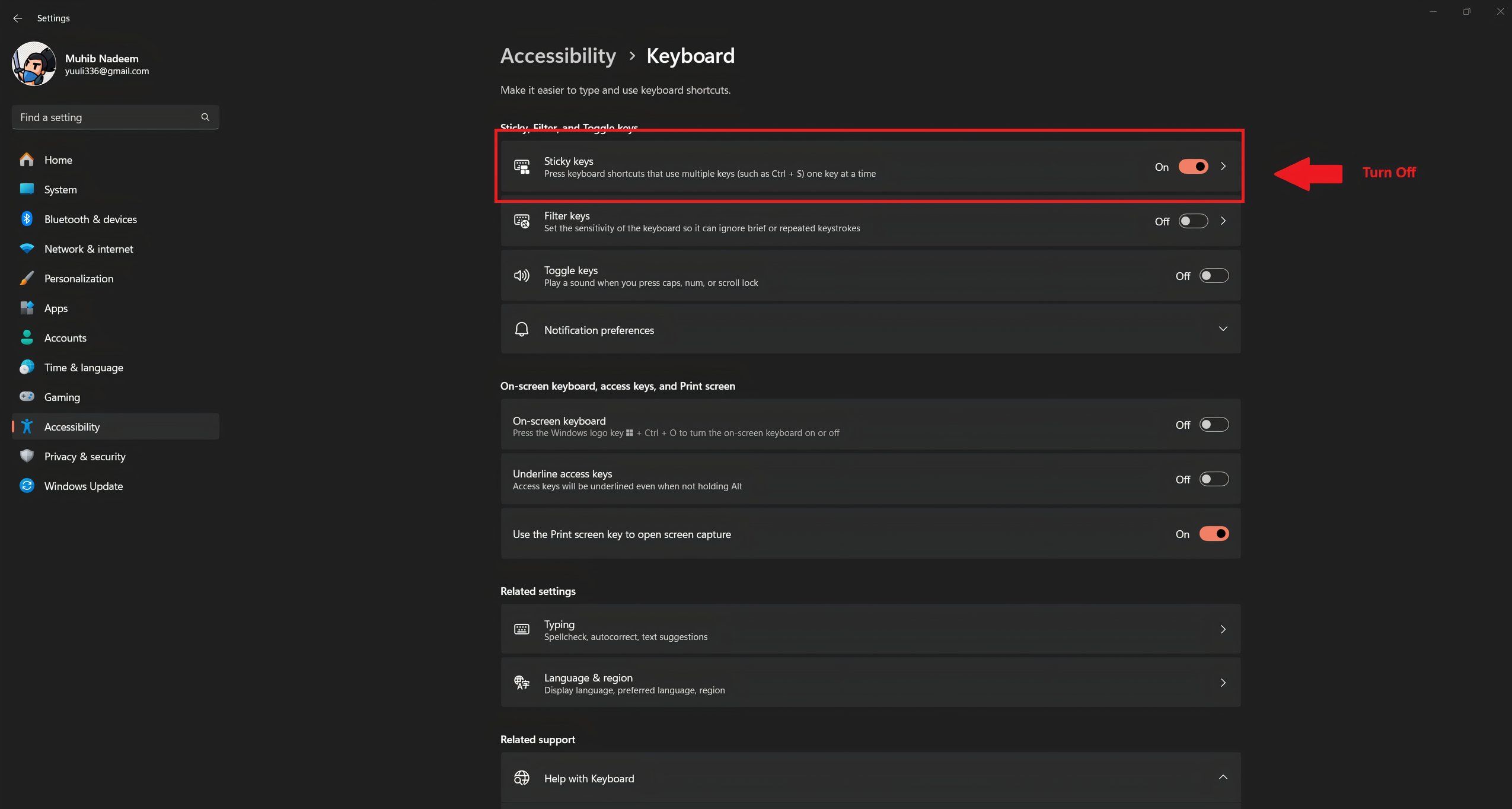
Используя эти методы, вы можете эффективно деактивировать функцию «залипания клавиш», не ухудшив при этом ее общие возможности. Имейте в виду, что этот процесс просто отключает функцию, если она ранее была активирована.
Метод №3: навсегда отключить залипание клавиш
Чтобы избежать повторного случайного нажатия липких клавиш, используйте вместо этого следующий метод: Продолжайте этот процесс, пока не дойдете до страницы настроек липких клавиш. Оказавшись там, выполните следующие инструкции:
- Вместо нажатия тумблера нажмите кнопку Залипающие клавиши, чтобы открыть подстраницу.
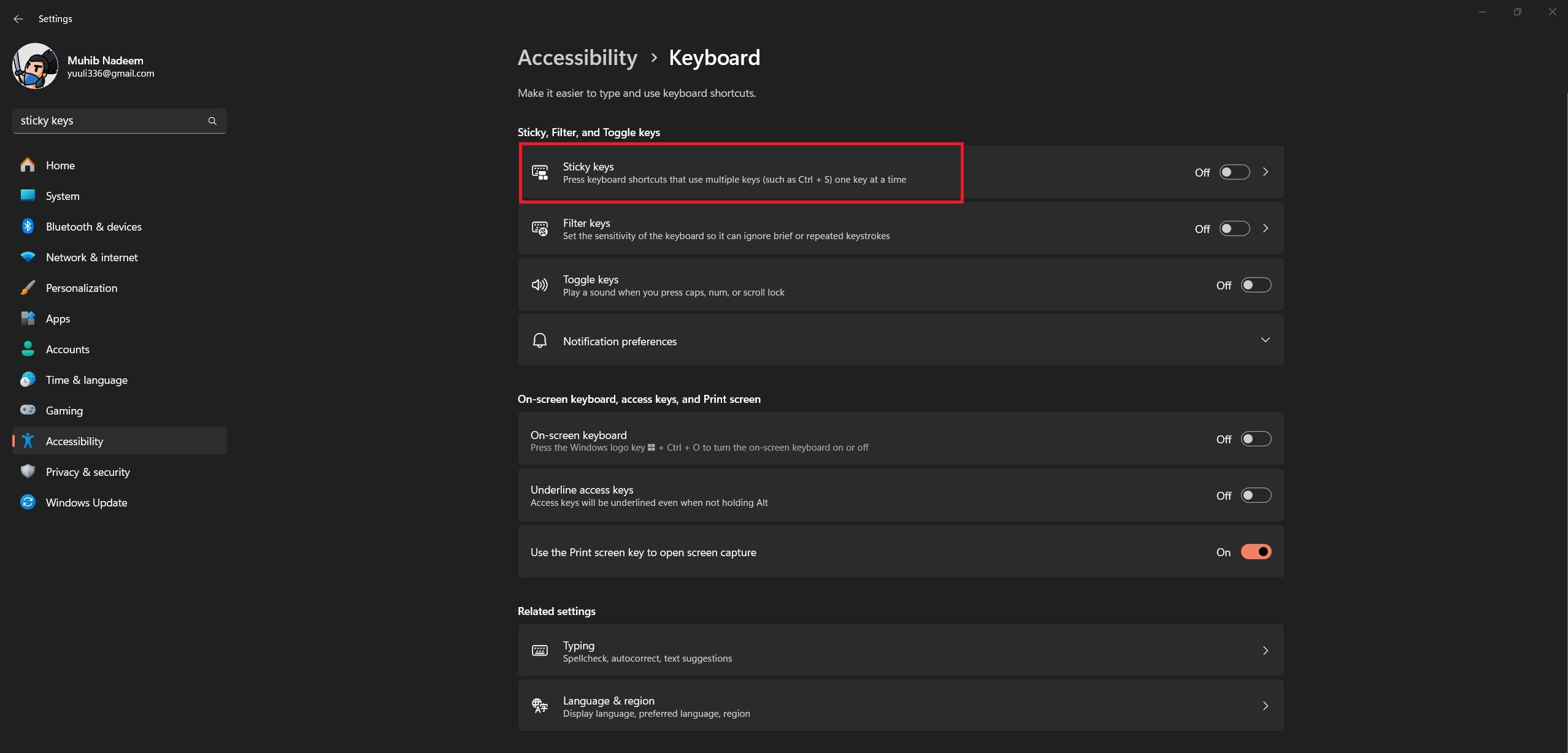
- Теперь отключите параметр Сочетание клавиш для залипающих клавиш, а также все другие, которые вам могут не понадобиться.

Все, вы успешно избавились от этой опции, пока не включите ее снова.
Что можно сделать с липкими клавишами?
Залипающие клавиши — полезная функция для пользователей с ограниченными двигательными навыками или пользователями, которым трудно дотянуться до клавиатуры. Эти клавиши позволяют людям нажимать и удерживать клавишу-модификатор, например Shift или Ctrl, дольше, чем обычно. В результате соответствующая буква или символ будет набрана автоматически, что облегчит ввод сложных слов или комбинаций. Например, вместо того, чтобы нажимать и удерживать клавишу Shift при вводе заглавных букв, пользователи могут просто один раз нажать клавишу Shift, затем нужную букву, и клавиша зарегистрирует оба действия. Это может значительно улучшить качество набора текста для людей с двигательными нарушениями, позволяя им печатать более эффективно и точно в своей повседневной деятельности.
- Упрощенное использование сочетаний клавиш: путем создания клавиш-модификаторов, таких как CTRL, Shift, Alt или клавиши Windows » липкий», вы можете нажимать их по одному, вместо того, чтобы удерживать их одновременно. Это позволяет вам использовать сочетания клавиш, включающие эти клавиши, без необходимости сгибать пальцы.
- Уменьшите нагрузку. Если вы обнаружите, что удерживаете клавиши-модификаторы в течение длительного времени, функция Sticky Keys поможет предотвратить усталость и травмы от повторяющихся перенапряжений.
- Ввод текста одной рукой. Sticky Keys может стать спасением для людей, которые могут печатать только одной рукой. Вы можете использовать программируемые сочетания клавиш и другие функции, которые обычно требуют нескольких рук, заставив клавиши-модификаторы действовать так, как будто они постоянно нажаты.
- Специальные возможности в играх. Если у вас проблемы с мобильностью, Sticky Keys позволяет выполнять более сложные внутриигровые команды, нажимая клавиши последовательно, а не одновременно, что делает игру более доступной и приятной.
- Настраиваемые рабочие процессы. Вы также можете настроить Sticky Keys в соответствии со своими конкретными потребностями, создавая более персонализированный и эффективный набор текста.
Смотрите также
- Все рецепты культистского круга в Escape from Tarkov
- Где находится точка эвакуации «Туннель контрабандистов» на локации «Интерчейндж» в Escape from Tarkov?
- Как получить скины Alloyed Collective в Risk of Rain 2
- Шоу 911: Кто такой Рико Прием? Объяснение трибьюта Grip
- Необходимо: Как выращивать урожай
- Решение головоломки с паролем Absolum в Yeldrim.
- Смерть Ричи в фильме «Оно»: Добро пожаловать в Дерри доказывает, что это не «Очень странные дела».
- Как пройти I’m Not a Robot – полное прохождение всех уровней
- Руководство по целительской профессии в WWM (Where Winds Meet)
- Как посмотреть 4-ю серию острого соперничества онлайн и транслировать этот чувственный романтический сериал из любой точки мира.
2024-07-01 23:05